Incorporando uma marca d'água ao copiar (Marca d'água segura)
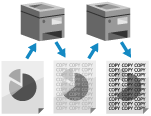
Você pode incorporar texto de fundo invisível (marca d'água segura), como "TOP SECRET" ou "CONFIDENTIAL" ao copiar.
Quando um documento copiado com uma marca d'água segura incorporada é copiado novamente, a marca d'água segura fica visível em toda a superfície do papel para alertar o usuário contra cópias não autorizadas e vazamento de informações. Dependendo do modelo, esta função pode estar predefinida.
Quando um documento copiado com uma marca d'água segura incorporada é copiado novamente, a marca d'água segura fica visível em toda a superfície do papel para alertar o usuário contra cópias não autorizadas e vazamento de informações. Dependendo do modelo, esta função pode estar predefinida.
* Você também pode configurar a máquina para forçar a incorporação de marcas d'água ao copiar. Texto oculto incorporado (marca d'água secura compulsória)
* Para operações básicas de cópia, veja o seguinte:
1
Na tela de cópia, pressione [Options]  [Secure Watermark]. Tela de cópia
[Secure Watermark]. Tela de cópia
 [Secure Watermark]. Tela de cópia
[Secure Watermark]. Tela de cópiaA tela [Secure Watermark] é exibida.
2
Selecione o texto a ser incorporado.
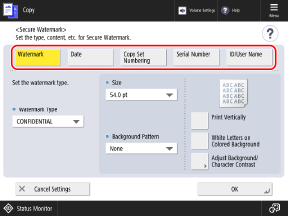
Ao incorporar uma marca d'água como "TOP SECRET" ou "CONFIDENTIAL"

1
Selecione [Watermark].
2
Defina o conteúdo da marca d'água.
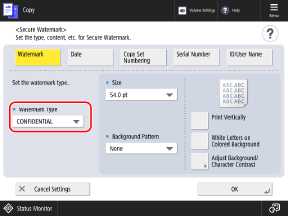
Você pode selecionar [Custom] para especificar uma sequência de caracteres personalizada.
Ao incorporar a data

1
Selecione [Date].
2
Defina a data a ser incorporada.
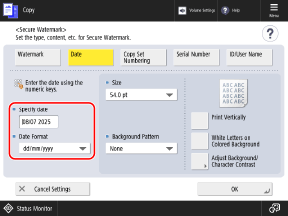
Por padrão, a data definida na máquina é inserida. Se quiser adicionar uma data diferente, insira-a usando as teclas numéricas.
Ao incorporar números de conjuntos de cópias

Você pode incorporar os números de conjuntos de cópias (para indicar a ordem dos conjuntos de cópias). Eles podem ser usados como números de controle para cada conjunto de cópias.
1
Selecione [Number of Copies].
2
Insira o número inicial usando as teclas numéricas.
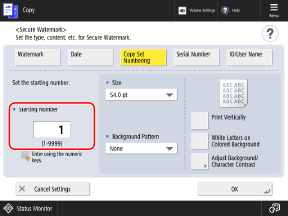
Ao incorporar o número de série da máquina
Selecione [Serial Number].
Ao incorporar o nome (ou ID de Departamento) do usuário conectado
Selecione [ID/User Name].
3
Configure o formato do caractere.
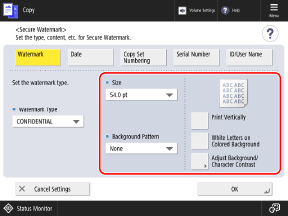
Ao ajustar o contraste da marca d'água segura e plano de fundo

Você pode pressionar [Adjust Background/Character Contrast] para ajustar o contraste (equilíbrio de densidade) da Marca d'água Segura e o plano de fundo.
Execute o ajuste se a Marca d'água Segura incorporada estiver visível no documento ou se o texto do original estiver difícil de ver.
Execute o ajuste se a Marca d'água Segura incorporada estiver visível no documento ou se o texto do original estiver difícil de ver.
Para obter detalhes sobre o método de ajuste, veja o seguinte:
* Ao executar o ajuste usando [Adjust Background/Character Contrast] na tela [Secure Watermark], [Print Settings] e [Initialize] não são exibidos.
As configurações definidas em [Secure Watermark] são aplicadas ao formato de caractere da amostra de impressão.
Para restaurar os valores de contraste com as configurações padrão, pressione [Cancel Settings].
* Os ajustes feitos em [Adjust Background/Character Contrast] em [Secure Watermark] retorna às configurações padrão quando você pressiona [ Reset] ou exibe a tela [Home]. (Esses ajustes não são registrados como configurações da máquina.)
Reset] ou exibe a tela [Home]. (Esses ajustes não são registrados como configurações da máquina.)
 Reset] ou exibe a tela [Home]. (Esses ajustes não são registrados como configurações da máquina.)
Reset] ou exibe a tela [Home]. (Esses ajustes não são registrados como configurações da máquina.)4
Pressione [OK]  [Close].
[Close].
 [Close].
[Close].A tela de cópia é exibida novamente.